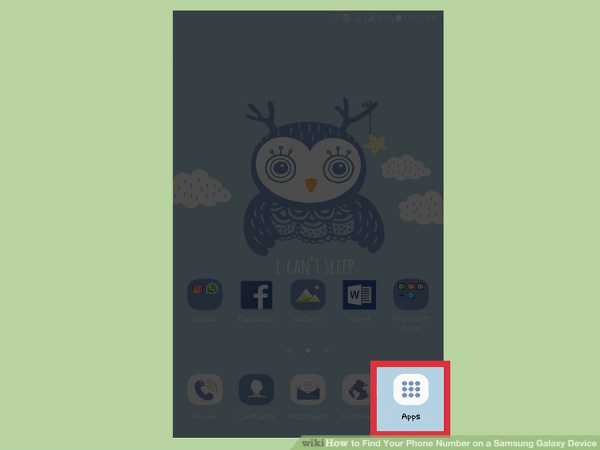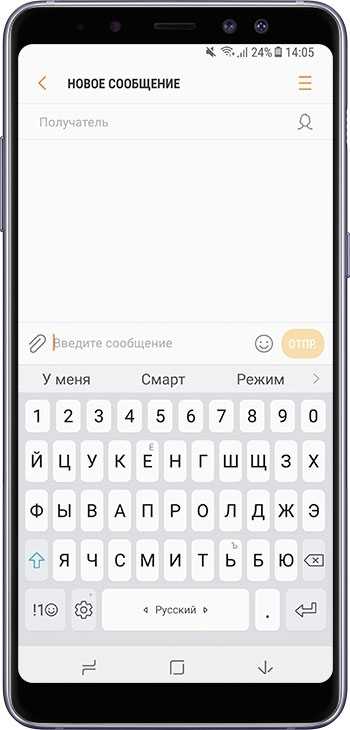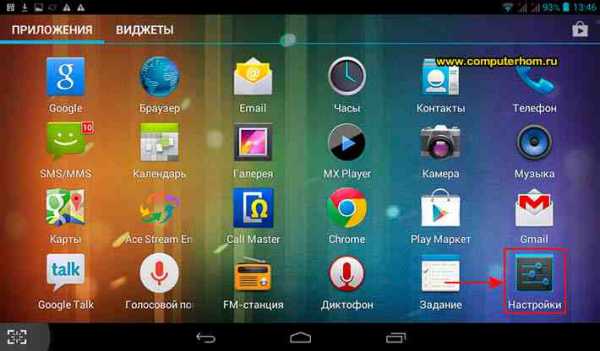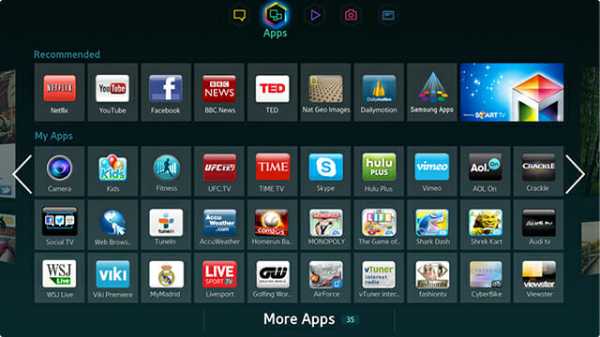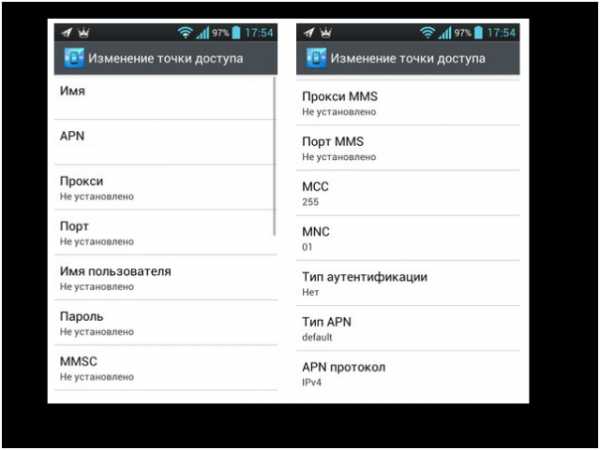Как восстановить имей на самсунге
Как восстановить и сохранить IMEI на Самсунг
Как восстановить и сохранить IMEI на Самсунг. Если Вы очень часто шьете либо шьете первый раз свой Android смартфон или планшет производителя Samsung, то необходимо позаботиться о сохранности IMEI. В статье Как сохранить и восстановить IMEI на Samsung Вы узнаете как это сделать 2 способами.
Для того чтобы у вас появилсь возможносмть сохранить или восстановить IMEI Samsung необходимо иметь права Root (получить Root можно в разделе Как получить Root)Способ №1 Сохранить и восстановить IMEI
1. Установите на Android Устройство бесплатное приложение Android Terminal Emulator
2. Зайти в данное приложение и набрать команды:
Для того чтобы сохранить IMEI :
su
dd if=dev/block/xxxxxx of=sdcard/efs.img
Для того чтобы восстановить IMEI:
su
dd if=/sdcard/efs.img of=/dev/block/xxxxxxx
Где xxxxxxx это имя блока EFS.
Как узнать имя блока EFS
Зайти в приложение Android Terminal Emulator и набрать команду:
mount
после чего найти раздел и его имя (в моем случае имя mmcblk0p1)
Значит чтобы сохранить IMEI в данном случае нужно набрать:
su
dd if=dev/block/mmcblk0p1 of=sdcard/efs.img
а чтобы сохранить IMEI в данном случае нужно набрать:
su
dd if=/sdcard/efs.img of=/dev/block/mmcblk0p1
В дальнейшем данный бекап рекомендуется сохранить на компьютере.
Способ №2 Сохранить и восстановить IMEI
1. Скачайте EFS Backup / Restore и разархивируйте ее.
2. Отредактируйте файлы Bacup_EFS и Restore_EFS c помощью с помощью блокнота
а именно необходимо отредактировать имя блока EFS чтобы совпадало c вашим смартфоном или планшетом (см. выше).
3. Для того чтобы сохранить IMEI нажмите на скрипт Bacup_EFS
4. Для того чтобы восстановить IMEI нажмите на скрипт Restore_EFS и он будет восстановлен
Способ 3 ADB RUN
Скачать фирменную утилиту ADB RUN в которой есть возможность бекапить и восстанавливать абсолютно все разделы, а не только IMEI, например сделать резервную абсолютно всей системы Android. Более подробно ознакомится с данной программой, а также скачать можно в обзоре Adb Run!
На этом все подробная статья бэкап и восстановление efs android, окончена, не теряйте свой IMEI!
Что такое возврат к заводским настройкам и как восстановить заводские настройки Galaxy S20, S20 +, S20 Ultra и Z Flip?
Сброс до заводских настроек, также известный как полный или полный сброс, является эффективным и последним методом устранения неполадок мобильных телефонов. Он восстановит ваш телефон до исходных заводских настроек, удалив все ваши данные в процессе. Из-за этого важно сделать резервную копию информации, прежде чем выполнять сброс настроек к заводским. Чтобы выполнить сброс настроек на Galaxy S20, S20 +, S20 Ultra и Z Flip, перейдите в «Настройки»> «Общее управление»> «Сброс»> «Сброс настроек».Затем нажмите «Сбросить» и «Удалить все».
Вы также можете использовать аппаратные ключи для восстановления заводских настроек. Выключите телефон, затем нажмите и удерживайте клавишу питания / Bixby и клавишу увеличения громкости, затем нажмите и удерживайте клавишу питания. Отпустите клавиши, когда появится талисман Android. Когда появится меню восстановления системы Android, с помощью клавиши уменьшения громкости выберите «Wipe Data / Factory Reset» и нажмите клавишу Power / Bixby, чтобы продолжить. Выберите Да и продолжайте снова. По завершении восстановления заводских настроек выберите «Перезагрузить систему сейчас».
Узнайте больше о Galaxy.
* Данные не подлежат восстановлению после восстановления заводских настроек.
.Полное руководство по резервному копированию и восстановлению Samsung
Резюме: Резервное копирование и восстановление устройств Samsung может быть чрезвычайно простым, если у вас есть полное руководство по резервному копированию и восстановлению телефонов Samsung различными методами, поэтому вам не нужно беспокоиться о потере данных или резервном копировании. восстановления больше нет. Давайте вместе посмотрим, как это сделать в этой статье.
Сегодняшнее мобильное устройство Samsung - это не единственное устройство, используемое для набора номера или текстовых сообщений, которое также позволяет вам свободно снимать фотографии или видео в любое время, когда вам нужно или нужно, выходить в Интернет, делать покупки в Интернете или просматривать новости и многое другое. другие вещи.Со временем на вашем устройстве Samsung будет сохраняться все больше и больше различных файлов, таких как контакты, сообщения, домашние видео, драгоценные фотографии и многое другое.
Поэтому рекомендуется создавать резервные копии важных файлов с телефонов Samsung. С одной стороны, вы можете сохранить эти важные файлы в качестве резервной копии на случай внезапной потери данных; с другой стороны, вы можете удалить эти резервные копии файлов со своего телефона, чтобы освободить больше места.
- Часть 1. Два способа резервного копирования и восстановления телефона Samsung с помощью диспетчера данных Samsung (Ultimate Ways)
- Часть 2.Как сделать резервную копию и восстановить все файлы Samsung через учетную запись Samsung (менее рекомендуется)
Часть 1. Два способа резервного копирования и восстановления телефона Samsung с помощью Samsung Data Manager
Samsung Data Manager - резервное копирование и восстановление данных Samsung с легкостью
Здесь вы не можете пропустить этот диспетчер данных Samsung (Windows / Mac), который предлагает вам два способа резервного копирования и восстановления данных для устройств Samsung: выборочное резервное копирование и восстановление данных Samsung с помощью функций экспорта и импорта и быстрое резервное копирование и восстановление данных Samsung. файлы с функциями резервного копирования и восстановления в один клик.
Way 1 - Экспорт и импорт: с помощью функции экспорта Samsung Data Manager позволяет создавать резервные копии всего, что вы хотите, с телефонов Samsung на компьютер после предварительного просмотра, включая файлы, сохраненные во внутренней памяти, такие как контакты, сообщения и журналы вызовов, а также файлы сохраненные на внешней SD-карте, такие как музыка, фотографии, видео, фильмы, музыкальные видеоклипы, книги, аудиокниги, приложения и т. д. Кроме того, с функцией импорта вы также можете использовать это программное обеспечение для синхронизации файлов с компьютера на устройства Samsung при необходимости и желании.
Way 2 - Резервное копирование и восстановление в один клик: более удобно, с функцией резервного копирования и восстановления в один клик, вы можете быстро сделать резервную копию всего, что вам нужно с Samsung на компьютер одним щелчком мыши, а также восстановить файлы резервных копий на устройство Samsung одним щелчком мыши. нажмите. Также вы можете выбрать тип файлов для резервного копирования или восстановления перед резервным копированием или восстановлением. И вы можете создать несколько файлов резервных копий для одного телефона Samsung, а также восстановить любые файлы резервных копий на любой телефон Android.Самое главное, что при восстановлении файла резервной копии на телефон Samsung он не удалит существующие данные на вашем устройстве Samsung, в отличие от встроенной функции резервного копирования и восстановления телефона Samsung. Круто, правда?
Более того, это программное обеспечение полностью совместимо со всеми марками устройств Android, включая Samsung, Motorola, Sony, Huawei, HTC, LG, ZTE, OPPO, Meizu и многие другие. Для телефонов Samsung он поддерживает Samsung Galaxy S9 + / S9 / S8 + / S8 / S7 / S6 / S5 / S4, Samsung Galaxy Note 8 / Note 7 / Note 6 / Note 5 / Note 4, Samsung J3 / J3 Pro, Samsung Galaxy A9. / A8 / A7 / A5 и т. Д.
Теперь вы можете легко создавать резервные копии данных телефона Samsung и восстанавливать файлы на Samsung после того, как вы скопировали файлы с Samsung на компьютер! Ниже представлены бесплатные пробные версии этого программного обеспечения! Хотите попробовать сами? В следующих частях показано, как создавать резервные копии и восстанавливать данные Samsung двумя способами, предлагаемыми Samsung Data Manager.
Способ 1: выборочное резервное копирование и восстановление телефонов Samsung с функциями экспорта и импорта
С помощью функции импорта и экспорта вы можете выборочно резервировать и восстанавливать данные Samsung, которые вы хотите для своего устройства, после предварительного просмотра и выбора.Вы можете воспользоваться приведенными ниже инструкциями для резервного копирования или восстановления вашего устройства.
Шаг 1. Для начала откройте установленный на компьютере диспетчер данных Samsung и подключите устройства Samsung к компьютеру с помощью кабеля USB. В первый раз, когда вы подключаете свой телефон Samsung к этой программе, вам может потребоваться следовать инструкциям на экране, чтобы включить отладку по USB на вашем телефоне. Таким образом программа сможет обнаружить ваш телефон и в следующий раз автоматически распознает ваш телефон.
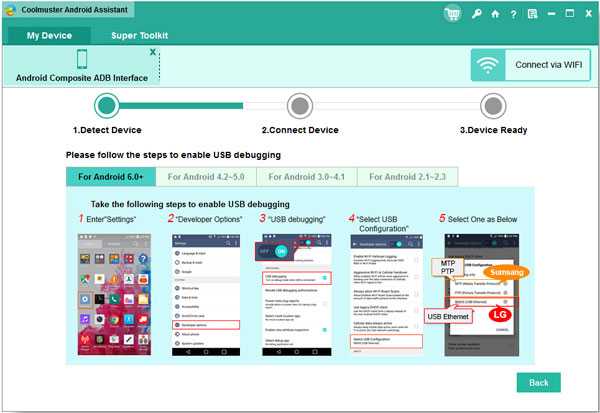
Шаг 2. После включения USB-отладки на вашем телефоне это программное обеспечение автоматически обнаружит и подключит ваше устройство Samsung. Затем вы увидите интерфейс ниже с информацией о вашем телефоне и различными типами файлов.
Теперь вы можете вводить различные папки с файлами на левой панели, такие как « Apps », « Music », « Photos », « Videos », « Books », « SMS ». »,« Контакты »,« Журналы вызовов »и т. Д.для предварительного просмотра более подробной информации в правом окне.
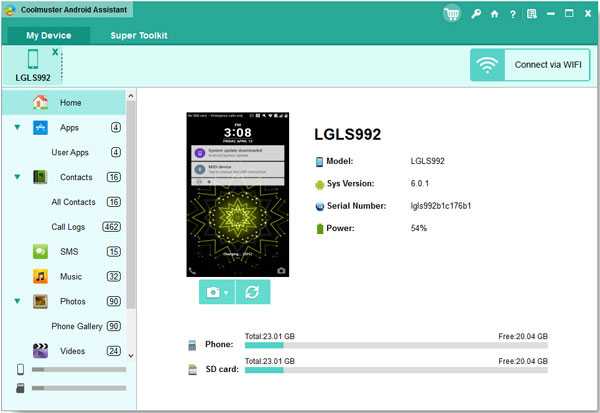
Шаг 3. Во время предварительного просмотра вы можете отметить файлы, резервную копию которых хотите сохранить на компьютер. Затем просто нажмите на опцию « Export », чтобы перенести файлы с телефона Samsung на компьютер в качестве резервной копии. Если вы, к сожалению, потеряете важные файлы с устройств Samsung, вы можете легко восстановить устройство Samsung из резервной копии телефона, нажав опцию « Import ».
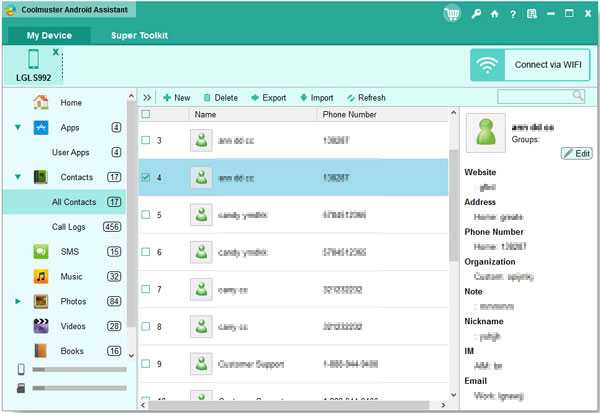
Вам также может понравиться:
Как сделать резервную копию Samsung Galaxy S9 / S8 / S7 на компьютере?
[решено] Как восстановить данные Samsung без отладки по USB
, способ 2: выборочное резервное копирование и восстановление данных Samsung в один клик
Благодаря функции резервного копирования и восстановления в 1 щелчок, этот диспетчер данных Samsung также позволяет создавать резервные копии всех данных одним щелчком мыши и восстанавливать данные на любой телефон Android, например Samsung, из предыдущего файла резервной копии одним щелчком мыши.Также вы можете выбрать типы файлов, которые вы хотите создать резервную копию или восстановить для своего телефона Samsung. Таким образом, вам не нужно создавать резервные копии или восстанавливать файлы Samsung по одному.
Шаг 1. После подключения телефона Samsung к компьютеру с помощью кабеля USB перейдите в раздел «Super Toolkit» в диспетчере данных Samsung. Затем вы можете выбрать «Резервное копирование» или «Восстановить», чтобы переместить в соответствии с вашими потребностями.
Шаг 2. Выберите опцию «Резервное копирование», если вы хотите создать резервную копию данных Samsung, затем выберите содержимое, которое вы хотите сделать резервную копию, например контакты, приложения, сообщения, фотографии и т. Д., выберите место вывода на компьютере для сохранения резервных копий Samsung и нажмите кнопку «Резервное копирование», чтобы сохранить выбранное в месте назначения.
Шаг 3. Выберите «Восстановить», если вы хотите восстановить файл резервной копии на свой телефон Samsung. Затем просто выберите файл резервной копии, который вы хотите восстановить, из списка резервных копий и убедитесь, что вы выбрали свой телефон Samsung из раскрывающегося списка. Теперь нажмите кнопку «Восстановить», чтобы немедленно восстановить выбранные файлы на подключенном телефоне Samsung.
Часть 2. Как сделать резервную копию и восстановить все файлы Samsung через учетную запись Samsung
Samsung поставляется с функцией резервного копирования и восстановления, которая позволяет создавать резервные копии и восстанавливать все данные Samsung прямо на вашем устройстве Samsung. Это кажется удобным, однако восстановление выбранных данных из резервной копии приведет к удалению некоторых файлов с вашего устройства. Поэтому убедитесь, что файл резервной копии, который вы собираетесь восстановить, актуален, или вместо этого сделайте резервную копию данных Samsung на компьютере.
Теперь давайте посмотрим, как сделать резервную копию и восстановить Samsung через учетную запись Samsung вместе.
Шаг 1. Разблокируйте телефон Samsung, откройте приложение «Настройки» и нажмите « Резервное копирование и сброс ».
Шаг 2. Для резервного копирования данных Samsung нажмите « Резервное копирование моих данных ». Если вас могут попросить войти в свою учетную запись, просто нажмите « ВОЙТИ », чтобы войти в свою учетную запись Samsung, или нажмите « СОЗДАТЬ УЧЕТНУЮ ЗАПИСЬ », чтобы создать одну учетную запись Samsung перед входом в систему.
Шаг 3. Теперь выберите контент (-а), для которого нужно создать резервную копию, в разделе «Контент для резервного копирования».
Здесь вы можете включить опцию « Автоматическое резервное копирование », если необходимо, это создаст резервную копию или восстановит раздел «Мой профиль» в приложении «Контакты».
Шаг 4. Затем нажмите « РЕЗЕРВНОЕ КОПИРОВАНИЕ СЕЙЧАС » вверху, чтобы начать резервное копирование выбранного содержимого, и дождитесь его завершения.
Шаг 5. Чтобы восстановить резервные копии на Samsung, нажмите « Restore » на странице « Settings »> « Backup and reset ».
Шаг 6. Теперь выберите контент (ы), который вы хотите восстановить, и нажмите «ВОССТАНОВИТЬ СЕЙЧАС», чтобы начать восстановление файлов на устройстве Samsung.
слов в конце:
Теперь у вас есть 3 различных способа резервного копирования и восстановления телефона Samsung. Вы можете выбрать один из них для резервного копирования или восстановления файлов для телефона Samsung или любого телефона Android. Лично я думаю, что с этим диспетчером данных Samsung резервное копирование и восстановление Samsung не может быть проще! Итак, если это именно то, что вы ищете, то почему вы все еще сомневаетесь?
Статьи по теме:
Резервное копирование и восстановление Samsung Galaxy с помощью Kies
Лучшая альтернатива Samsung Kies
Как сделать резервную копию Samsung Galaxy в облаке?
Как перенести данные с SD-карты Samsung на компьютер?
Как сделать резервную копию носителя Samsung на ПК / Mac?
Восстановление данных на сенсорном экране Samsung невозможно использовать
.
Как я могу восстановить свои Samsung Memos?
Мой телефон стерся, но я уже сделал резервную копию всей своей учетной записи Google и Samsung Cloud, но похоже, что приложения Samsung не были восстановлены. Мои данные SHealth исчезли, как и большинство фотографий и видео из галереи Samsung (хотя все они были восстановлены в моих Google Фото). Моя главная проблема сейчас в том, что все мои записки исчезли, и я не знаю, как их вернуть. В настройках написано, что заметки синхронизируются, но как их восстановить я не знаю.Я попытался загрузить приложение Samsung Notes, чтобы попытаться восстановить заметки к нему, но это не сработало. Я также попытался удалить и повторно добавить свою учетную запись Samsung, но ничего не дало.
Любая помощь будет принята с благодарностью, так как у меня есть записки, сделанные более двух лет назад.
Кроме того, это может быть полезно, если есть способ восстановить старые резервные копии.
Я в таком отчаянии, что даже пытался рутировать свой телефон (любые советы по извлечению моих заметок таким образом также будут приняты во внимание).
Спасибо
Samsung Data Recovery - Как восстановить потерянные данные с Samsung Galaxy
«Прошлой ночью мой телефон Samsung Galaxy S8 внезапно разбился. Затем мне пришлось перепрограммировать устройство. Однако, когда я перезапустил его, все данные на моем телефоне исчезли. Это было для меня большим ударом, потому что я забыл сделайте резервную копию моего телефона. Вы знаете, как восстановить потерянные данные с телефона Samsung Galaxy? Пожалуйста, сделайте мне одолжение. Большое спасибо! "
Потерянные файлы с телефона Samsung Galaxy? Не волнуйтесь, выход есть всегда.В этой ситуации вам понадобится инструмент восстановления для восстановления потерянных данных с Samsung Galaxy S9 + / S9 / S8 + / S8 / S7 / S6 / S5 / S4 / Note 8 / Note 7 / Note 5. При поиске программы для восстановления данных в Интернете, вы обнаружите, что доступно множество продуктов. Что ж, как мы можем определить эффективный способ полного восстановления потерянных данных на телефоне Samsung без какого-либо ущерба для устройства и данных?
Успокойся. Здесь я познакомлю вас с Coolmuster Samsung Data Recovery , который получил широкое признание как лучший инструмент для восстановления потерянных данных со смартфона Samsung без потерь.Используя этот инструмент, все удаленные контакты, сообщения, история звонков, видео, фотографии, приложения и музыка будут глубоко просканированы и восстановлены с вашего Samsung Galaxy S9 + / S9 / S8 + / S8 / S7 / S6 / S5 / Note 7/6 / 5/4. Таким образом, вы можете свободно просматривать и выбирать потерянные данные для восстановления.
Ниже мы перечислим основные причины потери данных на устройствах Samsung Galaxy, а позже мы увидим, как работает Samsung Data Recovery.
Часть 1. Ситуации, вызывающие потерю данных в устройствах Samsung Galaxy
Часть 2.Как восстановить потерянные файлы с устройств Samsung Galaxy?
Часть 1. Ситуации, вызывающие потерю данных в устройствах Samsung Galaxy
Ситуации, которые вызывают потерю данных на устройствах Samsung Galaxy, могут быть самыми разными. Мы перечислим некоторые из них здесь:
1. Человеческие ошибки
1) По ошибке удалили важные данные;
2) Случайно повредите телефон Samsung.
2. Неисправности оборудования
1) Поврежденная SD карта
2) Плохие сектора
3) Замена аккумулятора
3.Программные сбои
1) Программные сбои происходят при обновлении до последней версии ОС Android
2) Что-то идет не так при попытке получить root права на устройство Samsung
3) Прошивка ПЗУ
4) Восстановить на устройстве заводские настройки
5) Вирусная атака
Есть и другие причины, которые могут привести к потере данных на ваших устройствах Samsung Galaxy. Они находятся вне нашего контроля, но мы можем восстановить потерянные данные с телефонов и планшетов Samsung.
Часть 2. Как восстановить потерянные файлы с устройств Samsung Galaxy?
Как я упоминал выше, Samsung Data Recovery полностью способна восстанавливать потерянные файлы, включая контакты, текстовые сообщения, журналы вызовов, фотографии, видео, аудиофайлы, документы и т. Д. С Samsung и других мобильных устройств Android. Он поддерживает более 6000 моделей Android.
Просто выполните следующие действия, чтобы позволить программе Samsung Data Recovery восстановить потерянные данные с устройств Samsung Galaxy Android.
Прежде всего, , загрузите и установите программу восстановления данных Samsung на ПК. Затем дважды щелкните, чтобы открыть его и подключить свое устройство Android к компьютеру с помощью кабеля USB. Подключенное устройство Samsung будет обнаружено программой.
Как только она распознает ваш телефон Android, эта программа начнет его глубокое сканирование. Вскоре ваши потерянные данные будут перечислены в главном интерфейсе, как показано. Теперь вы можете входить в папки для предварительного просмотра удаленных файлов по желанию.
После этого вы можете пометить все потерянные файлы или некоторые из них для восстановления. Наконец, нажмите значок « Recover », вы восстановите все удаленные файлы на компьютер за короткое время.
Соответствующий артикул:
Как восстановить потерянные контакты от Samsung
Как восстановить удаленные сообщения с Samsung Galaxy
.